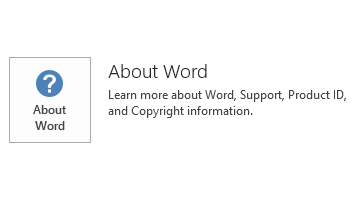Esta actualização inclui as novas definições para o filtro de correio electrónico publicitário não solicitado no Microsoft Outlook 2016. Estas novas definições fornecem uma descrição mais actual destas características que definem algumas mensagens de correio electrónico como correio publicitário não solicitado. Esta actualização foi disponibilizada em 9 de Fevereiro de 2016. Esta actualização tem um pré-requisito.
Tenha em atenção que a actualização na Microsoft Download Center se aplica ao Microsoft Installer (. msi)-base a edição do Office de 2016. Não é aplicável a edições do Office de 2016 clique-e-Use, tais como o Microsoft Office 365 casa. (Como determinar?)
Como transferir e instalar a atualização
Microsoft Update
Utilize o Microsoft Update para transferir e instalar a actualização automaticamente.
Centro de transferências
Esta actualização está disponível para transferência manual e a instalação a partir do Microsoft Download Center.
-

-

Se não tiver a certeza de que plataformas (32 bits ou 64 bits) que está a executar, consulte estiver a executar é 32 bits ou 64-bit Office? Além disso, consulte mais informações sobre como transferir ficheiros de suporte da Microsoft.
A Microsoft analisou este ficheiro quanto a vírus, utilizando o software de deteção de vírus mais recente disponível à data de publicação do ficheiro. O ficheiro está armazenado em servidores com segurança melhorada, que ajudam a evitar alterações não autorizadas.
Informações sobre a atualização
Pré-requisitosPara aplicar esta actualização, tem de ter de 2016 Outlook instalado.
Informações sobre reinícioPoderá ter de reiniciar o computador depois de instalar esta atualização.
Mais informações
Como determinar se a instalação do Office é baseado em MSI ou clique-e-Use:
-
Inicie uma aplicação de 2016 do Office.
-
No menu ficheiro , seleccione a conta.
-
Para instalações do Office de 2016 clique-e-Use, é apresentado um item de Opções de actualização . Para instalações baseadas em MSI, o item de Opções de actualização não é apresentado.
|
Instalação do Office de 2016 clique-e-Use |
Baseadas em MSI 2016 do Office |
|---|---|
|
|
|
Para determinar se a actualização está instalada no computador, siga os passos para a sua versão do Windows.
Windows 10
-
Ir para o Iniciar, introduza VER instalado actualizações na caixa de Procura de Windows e, em seguida, prima Enter.
-
Examine a lista para a actualização KB3114695.
Windows 8 e o Windows 8.1
-
Arraste desde a extremidade direita do ecrã e, em seguida, seleccione a procura. Ou, se estiver a utilizar um rato, aponte para o canto inferior direito do ecrã e, em seguida, seleccione a procura.
-
Introduza o windows update, seleccione Windows Updatee, em seguida, seleccione Actualizações instaladas.
-
Examine a lista para a actualização KB3114695. Se a actualização estiver na lista, tenha em atenção a data de Instalar o no .
Windows 7
-
Vá para Iniciar o

-
Clique em Ver atualizações instaladas.
-
Examine a lista para a actualização KB3114695.
-
Se a actualização KB3114695 na lista de actualizações, a actualização está instalada com êxito no computador.
Windows 10
-
Ir para o Iniciar, introduza Ver actualizações instaladas na caixa de Procura de Windows e, em seguida, prima Enter.
-
Na lista de actualizações, localize e seleccione actualização KB3114695 e, em seguida, seleccione desinstalar.
Windows 8 e o Windows 8.1
-
Arraste desde a extremidade direita do ecrã e, em seguida, seleccione a procura. Se estiver a utilizar um rato, aponte para o canto inferior direito do ecrã e, em seguida, seleccione a procura.
-
Introduza o windows update, seleccione Windows Updatee, em seguida, clique em Actualizações instaladas.
-
Na lista de actualizações, localize e seleccione actualização KB3114695 e, em seguida, seleccione desinstalar.
Windows 7
-
Ir para o Iniciar, introduza Executare, em seguida, clique em Executar.
-
Introduza appwiz. cple, em seguida, clique em OK.
-
Seleccione Ver actualizações instaladas.
-
Na lista de actualizações, localize e seleccione actualização KB3114695 e, em seguida, clique em desinstalar.
Referências
Obter informações sobre a terminologia padrão utilizada para descrever actualizações de software da Microsoft. O Office System TechCenter contém as mais recentes actualizações administrativas e recursos de implementação estratégica para todas as versões do Office.
Informações de ficheiro
A versão global desta actualização tem os atributos de ficheiro (ou atributos de ficheiro posteriores) listados na seguinte tabela.
informações do ficheiro Outlfltr-x-none. msp
|
Identificador de ficheiro |
Nome do ficheiro |
Versão do ficheiro |
Tamanho do ficheiro |
Data |
Hora |
|---|---|---|---|---|---|
|
Outlfltr.dat |
Outlfltr.dat |
14.0.15706.519 |
3,611,272 |
12-Jan-2016 |
05:13 |
informações do ficheiro Outlfltr-x-none. msp
|
Identificador de ficheiro |
Nome do ficheiro |
Versão do ficheiro |
Tamanho do ficheiro |
Data |
Hora |
|---|---|---|---|---|---|
|
Outlfltr.dat |
Outlfltr.dat |
14.0.15706.519 |
3,611,272 |
12-Jan-2016 |
05:21 |